GParted官方版是一款非常专业的开源分区编辑器。GParted最新版可以让用户使用强大的图形界面来管理用户自己的磁盘分区,并且支持许多不同文件系统。通过GParted软件用户可以执行多种分区相关的任务,以适应不同的操作系统,软件还支持SATA、IDE、SCSI硬盘驱动器。
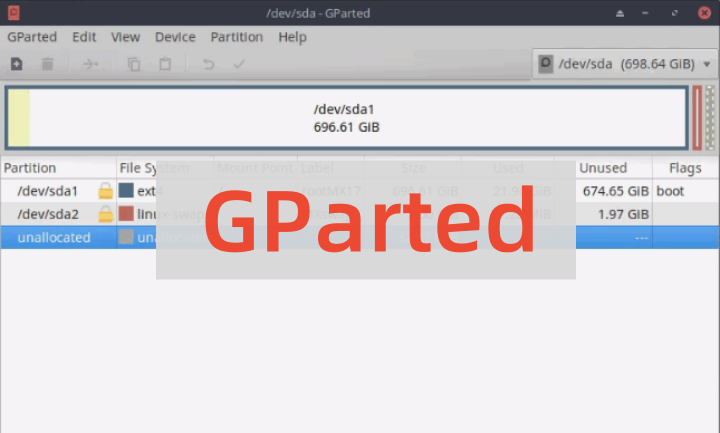

GParted
官方版 v1.1.0人工检测,安全无毒
340.00MB
简体
WinAll
磁盘工具
115次
2024-02-06
47
软件介绍
GParted官方版是一款非常专业的开源分区编辑器。GParted最新版可以让用户使用强大的图形界面来管理用户自己的磁盘分区,并且支持许多不同文件系统。通过GParted软件用户可以执行多种分区相关的任务,以适应不同的操作系统,软件还支持SATA、IDE、SCSI硬盘驱动器。
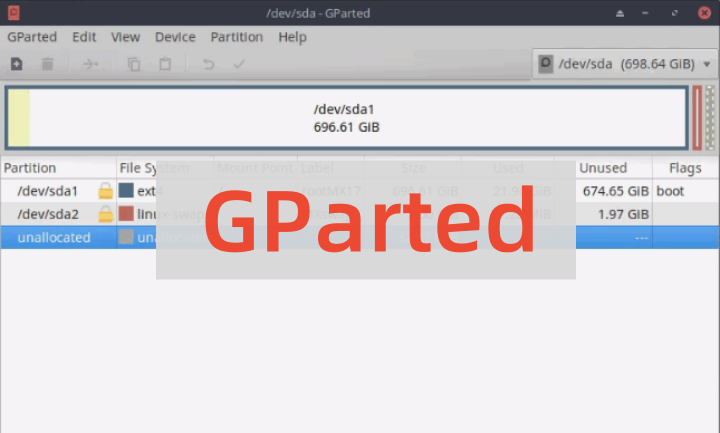
软件特色
菜单栏
菜单栏上的菜单包含在gparted中处理磁盘设备和分区所需的所有命令 。
工具栏
工具栏包含可从菜单栏访问的命令的子集。
图形显示区
图形显示区域包含所选磁盘设备上的分区的可视表示。
文本显示区
文本显示区域包含所选磁盘设备上的分区的文本列表。
状态栏
状态栏显示有关当前 gparted活动或待处理操作数的信息。
设备信息窗格
设备信息窗格显示有关所选磁盘设备的详细信息。
默认情况下不显示设备信息窗格。要显示设备信息窗格,请选择“ 视图” →“ 设备信息”。
待处理操作窗格
挂起操作窗格显示队列中分区操作的当前列表。
默认情况下,当有0个待处理操作时,不显示待处理操作窗格。要显示待处理操作窗格,请选择“ 视图” →“ 待处理操作”。
在任一显示区域中单击鼠标左键时,将选择要用于分区编辑操作的分区。
在任一显示区域中单击鼠标右键时,应用程序将显示一个弹出菜单。弹出菜单包含最常见的分区编辑操作。
与其他GNOME应用程序一样,gparted中的操作 可以通过以下几种方式执行:使用菜单,使用工具栏或使用快捷键。

软件功能
- 创建、删除、调整大小或移动、检查、标签、设置新的UUUID、复制和粘贴分区操作等操作
- 抢救丢失分区
- 操作文件系统,如NTFS、FAT16、FAT32、btrfs、ext2、ext3、ext4、hfs、reiserfs、reiserfs4、udf、ufs、xfs
- 支持SATA、IDE、SCSI硬盘驱动器
- 闪存。USB记忆棒、SSD(固态硬盘)和NVMe(非易失性记忆体闪存)。
- RAID设备(硬件、主板BIOS RAID和Linux软件RAID)。
- 适用于所有扇区大小(512、1024、2048、4096字节扇区等)。

使用方法
如何调整分区大小
1、将光盘放入光驱(如果是用LiveUSB,插上U盘),重启电脑
2、进入gparted启动界面,直接选Defalt settings
3、第二个界面继续按回车
4、接下来选语言,输入“26”回车(就是简体中文,尽管汉化不全)
5、接着提示将要进入X-Windows界面,回车
6、进入gparted,就会发现和瘟到死的PQ相似的界面,实际操作也是一样的,而且也支持瘟到死分区的调整
7、点击你要腾出空间的分区,弹出右键菜单选择“Resize/Move”
8、用鼠标托动或数字精确调整要释放的空间大小,若要释放在分区头部拉左侧的控制条(输入第一行数值),若要释放在分区尾部拉右侧的控制条(输入第三行数值),调整好之后点“更改大小/移动”按钮。
9、点击欲扩大容量的分区,弹出右键菜单选择“Resize/Move”
10、按照第8步的方法操作,只是现在变成扩大分区容量而已
11、点击“Edit”菜单,选择“Apply All Operations”
12、再次确认要调整分区容量后,gparted开始调整分区,完成后点“Close”按钮
13、点“gparted”菜单,选“Quit”关闭gparted窗口,再双击左上角的“Exit”按钮退出gparted系统
14、在弹出的窗口中选“Reboot”重启电脑,退出时系统会提示你取出光盘

小编寄语
作为一款简单易上手的磁盘工具软件,GParted一直被用户广泛使用。飞速下载小编还为大家提供了其他几款磁盘工具软件的下载途径,如pc3000,SD Card Formatter,金士顿u盘修复工具,希望这些软件可以帮大家解决问题。

专业高效的硬盘检测工具
最新版v9.7.2 / 120MB
2.3K 115 2025-09-12

磁盘分区管理软件
最新版 v10.7.0 / 120MB
2.0K 108 2025-01-17

硬盘性能检测工具
最新版 v9.0.1 / 120MB
1.4K 77 2025-08-15

磁盘空间分析软件
绿色版v2.0.5.18 / 120MB
996 55 2025-10-22

强大的硬盘检测工具
中文版v6.10 / 120MB
834 46 2024-10-28

固态硬盘性能测试工具
v2.0.7321 / 120MB
581 32 2023-10-16

磁盘分区管理软件
最新版 v17.0.0 / 120MB
485 26 2023-10-25

磁盘分区管理软件
最新版v6.1.1 / 120MB
452 25 2025-12-16

强大的硬盘检测工具
最新版 v5.75 / 120MB
447 24 2023-10-18

格式化u盘软件
官方版 v2.0 / 120MB
378 21 2023-10-30